Tanto si te estás adentrando en el maravilloso mundo de la gestión de proyectos, como si ya trabajas en remoto y quieres organizar el trabajo de una manera más eficiente (ya sea sólo para ti o también para tu equipo), Trello es una herramienta digital perfecta para ello.
Por eso, he creado este pequeño tutorial en el que explico cómo funciona Trello para gestionar tareas y proyectos, dando un paso por todas sus funcionalidades más importantes, para que entiendas mejor cómo utilizarla mejor en tu día a día.
Trello es una herramienta digital para gestión de tareas y proyectos, que te permite hacer una gestión más efectiva de tus recursos, a través de una mejor:
Es una aplicación que resuelve problemas como:
Si quieres saber más sobre si Trello es la eleccción adecuada para tu proyecto, alternativas a Trello y mi opinión sobre la herramienta, pásate por esta review, donde te lo explico:
El correo electrónico es fundamental para comunicarse de forma rápida y hacer negocios. Sin embargo, es un método que puede resultar caótico y que no está pensado para organizar o gestionar proyectos.
¿Te ha pasado esto de empezar una conversación por email con alguien del equipo, o con un cliente, y unas semanas después, tener una cadena de 50 emails y no saber dónde encontrar la información importante?
Si este es tu caso, no te preocupes. Trello viene al rescate y te ayudará a organizarte mejor de forma sencilla.
Por ejemplo, reemplazarás esas odiosas cadenas de emails interminables y almacenarás las conversaciones en una sola tarjeta. En caso de que alguien tenga alguna duda sobre una tarea o quiera compartir sus ideas, la información estárá en un solo sitio al alcance de todos.
Si quieres saber cómo funciona Trello, lo mejor es empezar por los conceptos básicos.
Una vez conozcas las funciones principales por las cuales este software ha tenido tanto impacto y éxito en las empresas, podrás ver de forma más sencilla las opciones que te ofrece.
Así que ¡vamos allá!
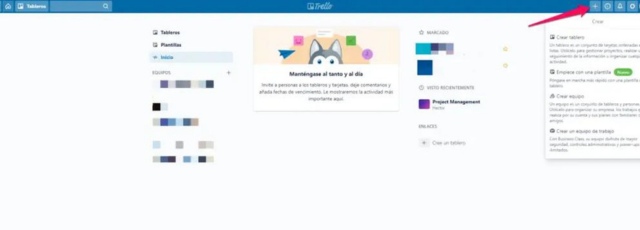
Cuando te das de alta con Trello, ya sea para Windows, Android o iOS, obtienes una cuenta para crear tu primera unidad de trabajo: un panel de equipo.
Dentro de este espacio, puedes tener una gran variedad de tableros para trabajar en remoto con uno o varios grupos.
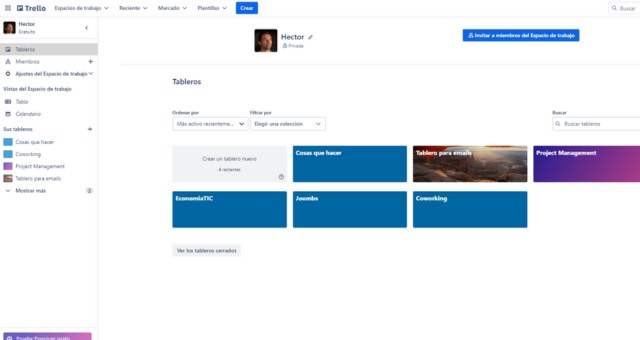
Las unidades para equipos pueden tener un proyecto sencillo o complejo que incluye varias subunidades o tableros. Por eso pueden usarse por empresas, para equipos separados dentro de éstas, para tus iniciativas personales o para otros grupos, como familiares o amigos.
Dentro de los equipos que formes o a los que te unas, el tablero es la unidad principal de trabajo.
Su aspecto es el de un tablero de corcho lleno de post-its divididos en columnas. Cada postit representa una tarea.
Puedes agregar personas a cualquiera de tus tableros. Tanto a los miembros del equipo como a alguien externo que necesite acceso.
Estos tableros kanban pueden ser públicos o privados.
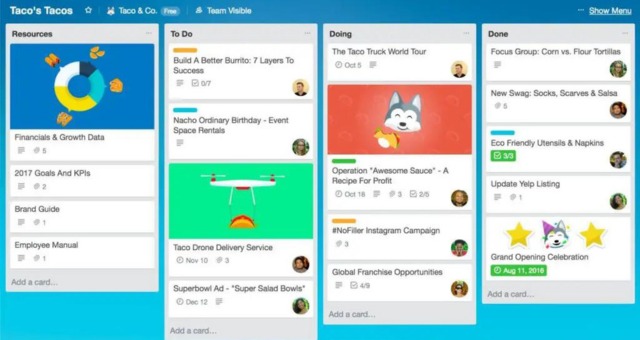
Además, estos tableros pueden usarse de muchas maneras y los puedes utilizar para organizar tu día o, gestionar un proyecto común. Por ejemplo, la creación de una conferencia online de trabajo remoto.
El siguiente paso para saber cómo funciona Trello es saber cómo funcionan los flujos de trabajo en forma de listados.
Las to-do lists sirven como clasificaciones de las tareas dentro de un tablero. Hay una gran variedad de maneras para incorporarlas o hacerlas en esta app.
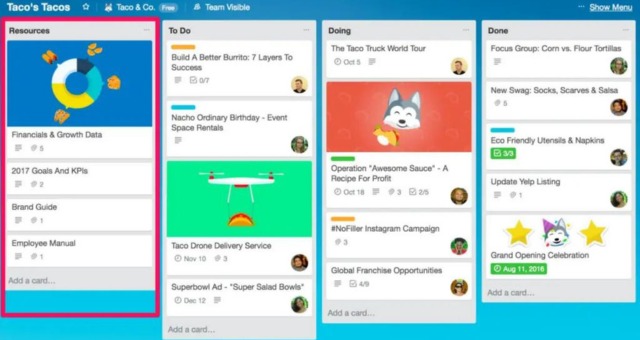
Si utilizas el enfoque del tablero Kanban, tus listas incluirían las tareas en progreso, las actividades pendientes y aquello que ya has completado.
Aunque ese status puede modificarse en función de tus objetivos: Por ejemplo, hacer un calendario de contenidos necesitará de listas o columnas que reflejen el estado de la tarea. Al ser proyectos diferentes, los posibles estados también serán distintos.
La unidad más pequeña de Trello es la tarjeta, la cual te permite agregar:
Por lo general, una tarjeta representa una sola tarea en el flujo de trabajo. En ella encontrarás toda la información importante para llevar a cabo esa tarea o, saber si existe algún retraso o impedimento para acabarla.
Las tarjetas también facilitan que subas archivos e imágenes desde Box, DropBox, Google Drive, OneDrive, móvil o desktop. Solamente seleccionando y arrastrando la tarjeta, puedes moverlas desde una lista a otra sin muchas complicaciones.
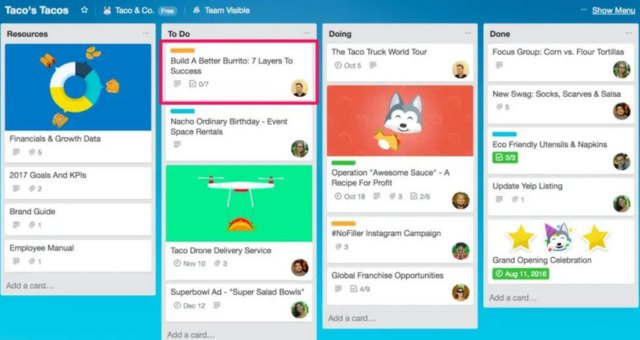
Si tienes un equipo grande y prevalece la delegación de tareas entre los integrantes, te sugeriero revisar la función de checklist de Trello.
Esta opción te permite señalar en qué etapa de progreso está el proyecto, lo cual facilita que tus colegas cambien rápidamente para incorporarse a otra actividad.
Por último, la gran ventaja de las tarjetas es que deja que los involucrados puedan hablar sobre la tarea que se está haciendo.
Puedes mencionar a cualquier miembro en un comentario usando @ y su nombre de usuario. Cuando haces esto, toda la información relevante queda en la tarea y cualquiera puede retomar desde ese punto.
Tip profesional: También tienes la opción de agregar tareas directamente al tablero Trello desde tu Gmail u otro correo. Solamente tienes que ir al tablero y apretar en “Ajustes de email a tablero” en el menú de la derecha. Toma nota de la dirección de correo. Cuando mandes un email a esa dirección, la línea del asunto será el título de la tarjeta, el cuerpo será la descripción, y podrás añadir cualquier archivo adjunto a la tarjeta.
¿Para qué sirve Trello? Antes te comentába una de sus grandes ayudas, romper la dependencia de tu correo electrónico.
Las notificaciones o alertas de Trello te informan en cada momento sobre qué está pasando en las tarjetas de los tableros a los que perteneces. De esta forma, no te pierdes ninguna discusión ni otro desarrollo significativo para el proyecto.
Estas notificaciones te llegarán siempre que "sigas" esa tarjeta específica, asegurándote así de que no te llegan cientos de mensajes irrelevantes cada día.
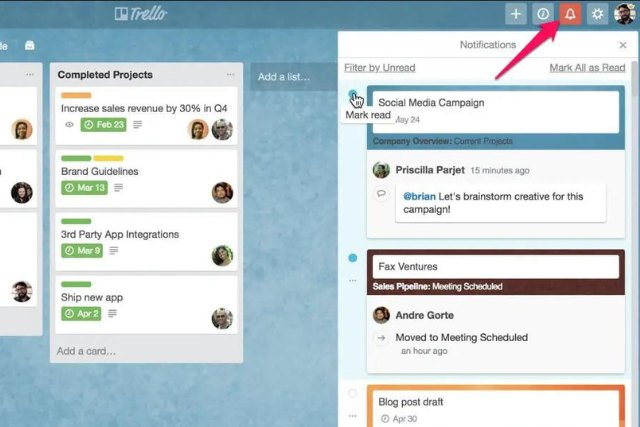
La app de Trello cuenta con la posibilidad de conectar otras aplicaciones para complementar sus funciones. Esto se hace mediante la función “power-ups”, con una amplia lista de programas que pueden integrarse al flujo de trabajo de Trello.
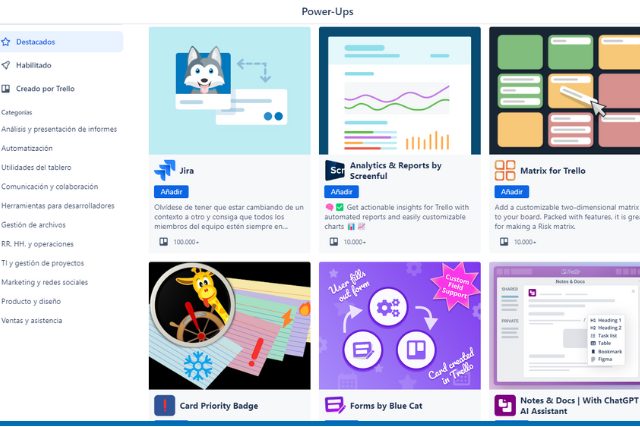
Esto significa que puedes agregar apps como Github, Asana o Slack directamente a tus tarjetas.
Por ejemplo, puedes conectar Hubstaff para seguir el tiempo que invierte el equipo en una tarjeta determinada, lo cual agiliza la facturación de los proyectos que estás gestionando en Trello.
Butler te permite automatizar tus flujos de trabajo sin conocimientos de programación, para reducir la cantidad de tareas manuales repetitivas dentro de la app.
Por ejemplo, puedes crear una regla que sea: "Cuando pases una tarjeta a "Done", añade la fecha automáticamente, para saber el día que fué completada.
Como todo en la vida, Trello también se ha renovado para seguir a la vanguardia.Uno de esos grandes cambios ha sido añadir la funcionalidad de vistas en la aplicación.
Esta funcionalidad te ayudará a ver tu proyecto desde diferentes perspectivas:
RECOMENDADO
Lo primero que tendrás que hacer es cerrar el tablero:
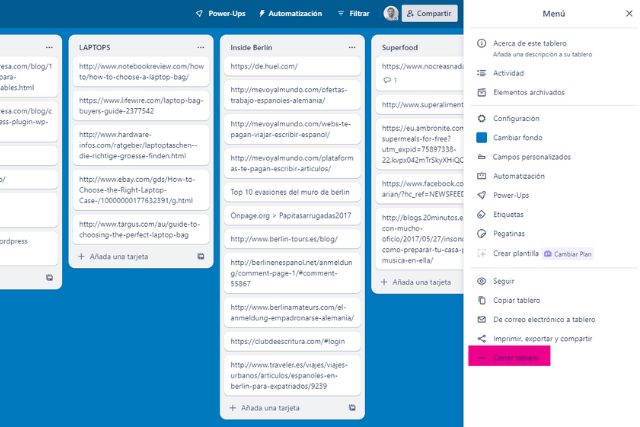
Una vez tengas el tablero cerrado, podrás eliminarlo completamente:
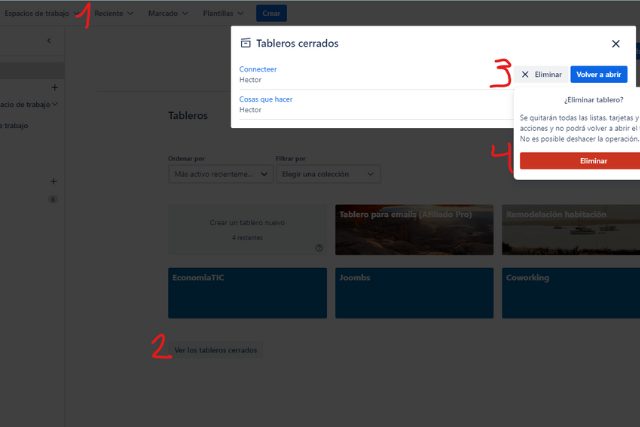
Sigue los siguientes pasos dentro del tablero donde quieras recuperar la lista borrada:
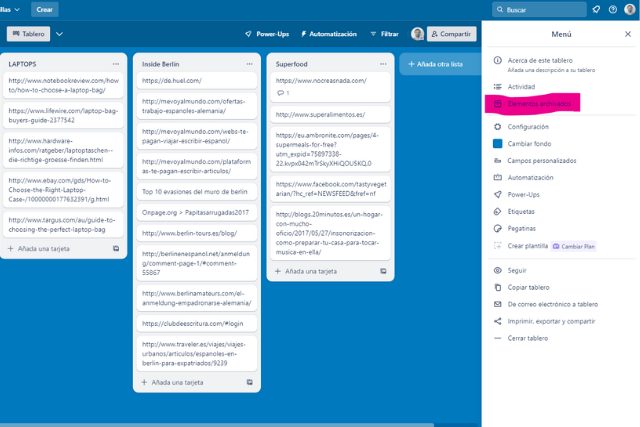
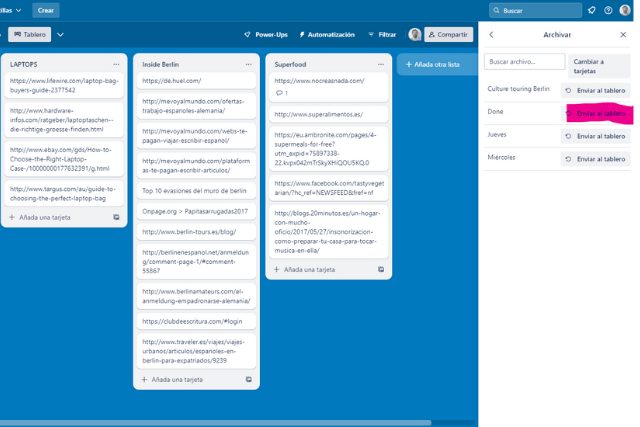
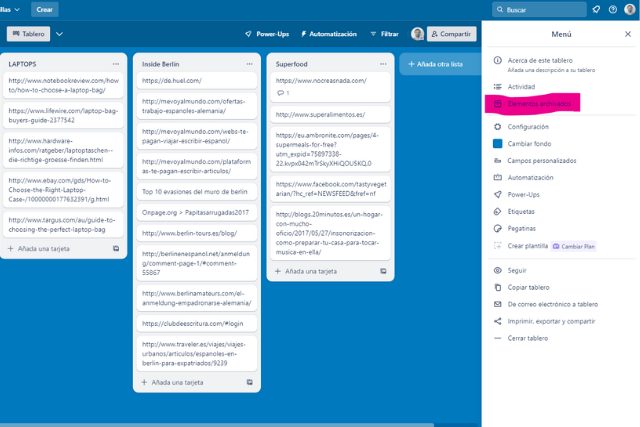
Una vez estés en el diálogo "Elementos archivados", haz clic en "Enviar al tablero" en la tarjeta que quieras desarchivar
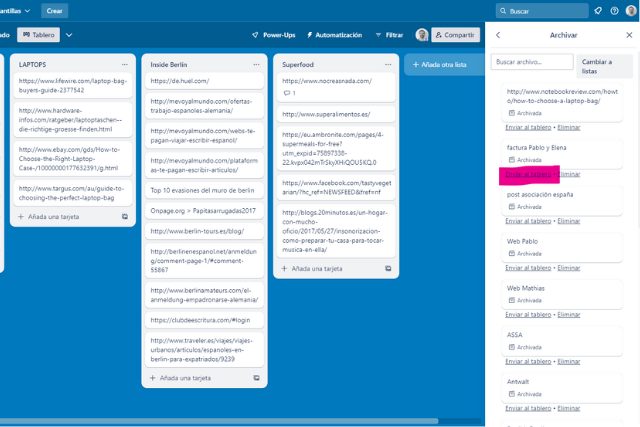
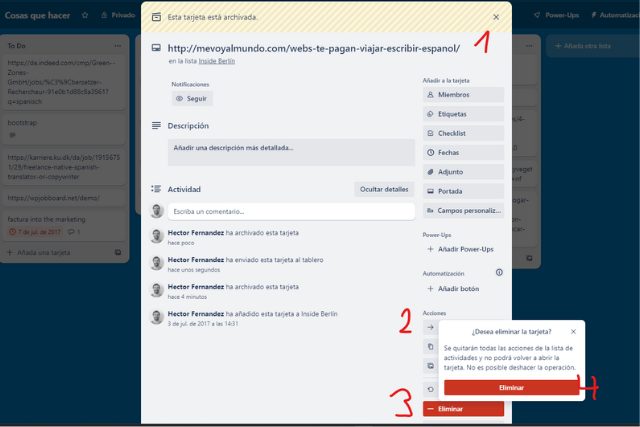
Las herramientas de gestión de proyectos de este software vienen con algunas plantillas preconfiguradas que puedes copiar sin coste alguno. En caso de que quieras modificar algún tablero Trello disponible públicamente para tu departamento, flujo de trabajo o procesos, puedes copiarlo así:
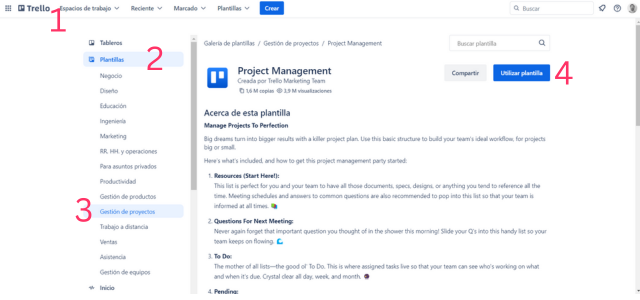
Ya sabes cómo funciona Trello, así que ya solo te queda probralo. Pero tantes de eso, te doy unos consejos para poder gestionar tus proyectos con Trello de forma sencilla. O mejor dicho, 3 errores a evitar.
Cuando empiezas a crear tickets o tarjetas con Trello, muchas veces se tiende a incluir demasiadas cosas en una sola tarjeta, lo cual es una receta para el desastre.
Por tanto, antes de crear tu tarjeta (o incluso tu plantilla de tarjeta), piensa en si al información que vas a incluir es relevante para el proyecto y la persona que va a ejecutar la tarea.
Como ejemplo, una tarjeta puede estar compuesta de:
¿Es toda esta información relevante para la persona que va a hacer la tarea? ¿O estás añadiendo información y personas que no son relevantes para la tarea?
Dentro de un tablero de Trello puedes hacer listas de muchas cosas. El secreto es siempre tener una lógica para cada tablero. De esa forma, será más fácil de entender.
Por ejemplo, si tienes un tablero con formato kanban, con listas de "por hacer", "haciendo" y "hecho", mezclarlas con listas de recursos puede ser confuso.
Quizás es mejor crear un tablero con recursos por proyectos y otro tablero para gestionar las tareas.
Lo bueno, es que esos tableros también pueden conectarse entre ellos. Por ejemplo, dentro de la ztarea puedes añadir un enlace a los recursos que has encontrado para ese proyecto. Eso sí, no te olvides de darle los permisos necesarios a tus colaboradores. 😉
Muchas personas que empiezan a aplicar la gestión de proyectos en su vida, utilizando una herramienta digital como Trello, caen en la trampa de querer registrar todas y cada una de las tareas que realizan.
Quizás pueda parecer una buena idea, porque al final del día verás que has realizado un montón de tareas. Pero, ¿es realmente necesario añadir un ticket con la tarea "Comprar el pan"?
Utiliza Trello de forma inteligente para lo que realmente te va a aportar valor en tu día a día, ¡tanto en casa como en la empresa!